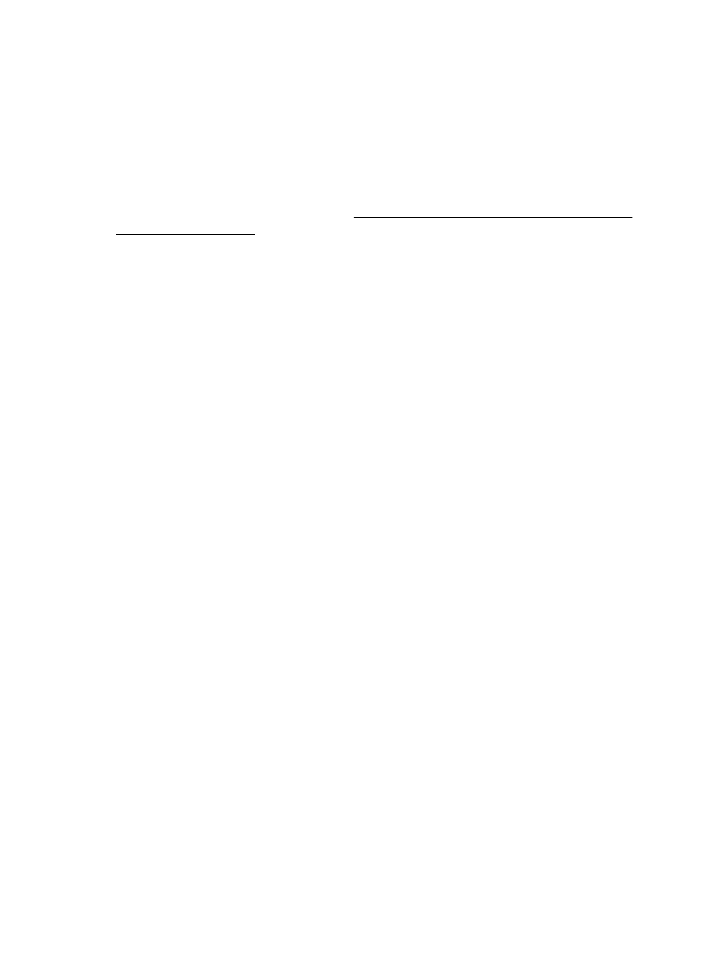
4 veiksmas. Įsitikinkite, kad spausdintuvas prisijungęs internetu ir paruoštas
darbui
Jei įdiegėte HP programinę įrangą, kompiuteriu galite patikrinti spausdintuvo būseną,
kad sužinotume, ar spausdintuvo negalite naudoti dėl to, kad jo veikimas pristabdytas,
ar dėl to, kad jis neprisijungęs.
Kad patikrintumėte spausdintuvo būklę, atlikite toliau nurodytus jūsų naudojamai
operacinei sistemai taikomus veiksmus.
„Windows“
1. Spustelėkite Start (pradėti), nurodykite Settings (nuostatos) ir tada spustelėkite
Printers (spausdintuvai) arba Printers and Faxes (spausdintuvai ir faksai).
- Arba -
Spustelėkite Start (pradėti), spustelėkite Control Panel (valdymo skydelis) ir tada
du kartus spustelėkite Printers (spausdintuvai).
2. Jei spausdintuvai kompiuteryje nerodomi rodinyje „Details“ (informacija),
spustelėkite meniu View (rodinys) ir spustelėkite Details (informacija).
3. Priklausomai nuo spausdintuvo būsenos, atlikite vieną iš nurodytų veiksmų.
a. Jei spausdintuvo būsena yra Offline (Neprijungtas), dešiniuoju pelės klavišu
spustelėkite spausdintuvą, tada spustelėkite Use Printer Online (Naudoti
spausdintuvą prisijungus).
b. Jei spausdintuvo būsena yra Paused (Pristabdytas), dešiniuoju pelės klavišu
spustelėkite spausdintuvą, tada spustelėkite Resume Printing (Tęsti
spausdinimą).
4. Bandykite naudoti spausdintuvą tinkle.
„Mac OS X“
1. Doke spustelėkite System Preferences (sistemos nuostatos) ir spustelėkite Print
& Fax (spausdinimas ir faksogramų siuntimas) arba Print & Scan (spausdinimas ir
nuskaitymas).
2. Pasirinkite spausdintuvą ir spustelėkite Open Print Queue (atidaryti spausdinimo
eilę).
Skyrius 8 skyrius
124
Problemos sprendimas
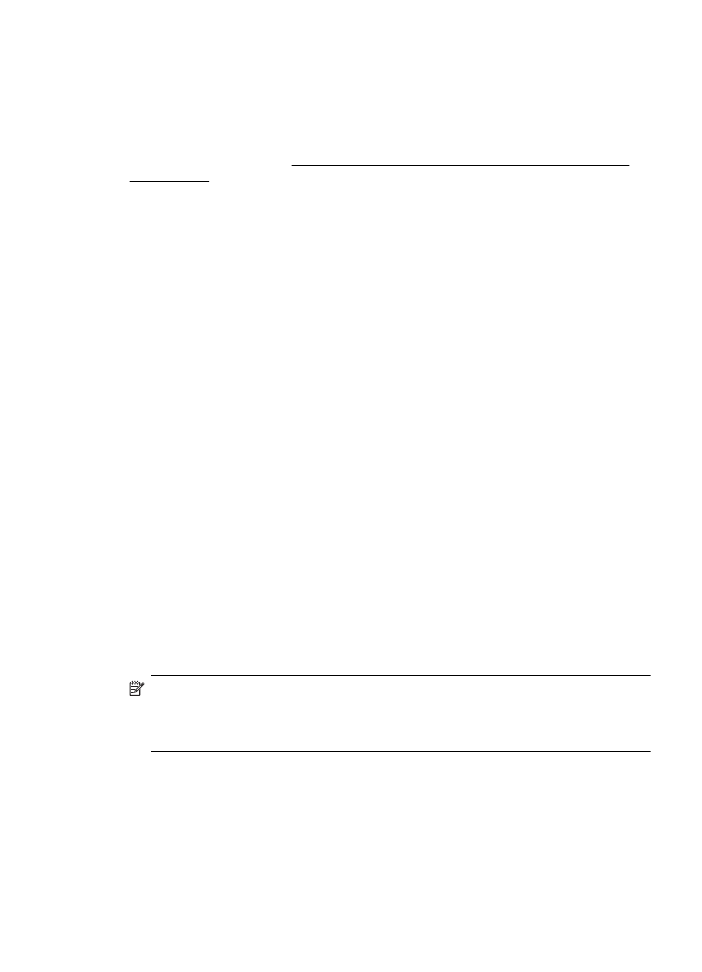
3. Jeigu spausdinimo užduotis atidėta, spustelėkite Resume (tęsti).
4. Jeigu spausdintuvas pristabdytas, spustelėkite Resume Printer (tęsti darbą
spausdintuvu).
Jeigu atlikę šiuo veiksmus galite naudoti spausdintuvą, tačiau naudojimo metu
simptomai kartojasi, spausdintuvo darbui gali trukdyti užkarda. Išsamesnės
informacijos rasite skyriuje Užkardos programinės įrangos konfigūravimas darbui su
spausdintuvu.
Jeigu vis dar negalite naudoti spausdintuvo tinkle, skaitykite kitame skyriuje esančią
papildomą trikčių diagnostikos ir šalinimo informaciją.
5 veiksmas. Įsitikinkite, kad belaidė spausdintuvo versija nustatyta kaip
numatytoji spausdintuvo tvarkyklė (tik „Windows“)
Jei diegiate HP programinę įrangą dar kartą, diegyklė gali sukurti antrą spausdintuvo
tvarkyklės versiją jūsų aplanke Printers (spausdintuvai) arba Printers and Faxes
(spausdintuvai ir fakso aparatai). Jei kyla sunkumų spausdinant ar jungiantis prie
spausdintuvo, įsitikinkite, kad kaip numatytoji nustatyta teisinga spausdintuvo
tvarkyklės versija.
1. Spustelėkite Start (pradėti), nurodykite Settings (nuostatos) ir tada spustelėkite
Printers (spausdintuvai) arba Printers and Faxes (spausdintuvai ir faksai).
- Arba -
Spustelėkite Start (pradėti), spustelėkite Control Panel (valdymo skydelis) ir tada
du kartus spustelėkite Printers (spausdintuvai).